Get Started
Bringen Sie Clerk auf Ihrem Shoporama-Webshop zum Laufen. Diese Anleitung führt Sie durch die Verbindung Ihres Shops, die Installation von Tracking-Skripten und die Synchronisierung Ihrer Daten.
Für diese Schritte müssen sowohl Ihre my.clerk.io- als auch Ihre Shoporama-Konten geöffnet sein.
Shop hinzufügen #
Nachdem Sie sich bei my.clerk.io angemeldet haben, müssen Sie als erstes Ihren Shop hinzufügen:
Geben Sie den Namen und die Domain Ihres Onlineshops ein.
Wählen Sie die Sprache und Währung und wählen Sie Shoporama als Plattform aus.
Klicken Sie auf Shop hinzufügen.
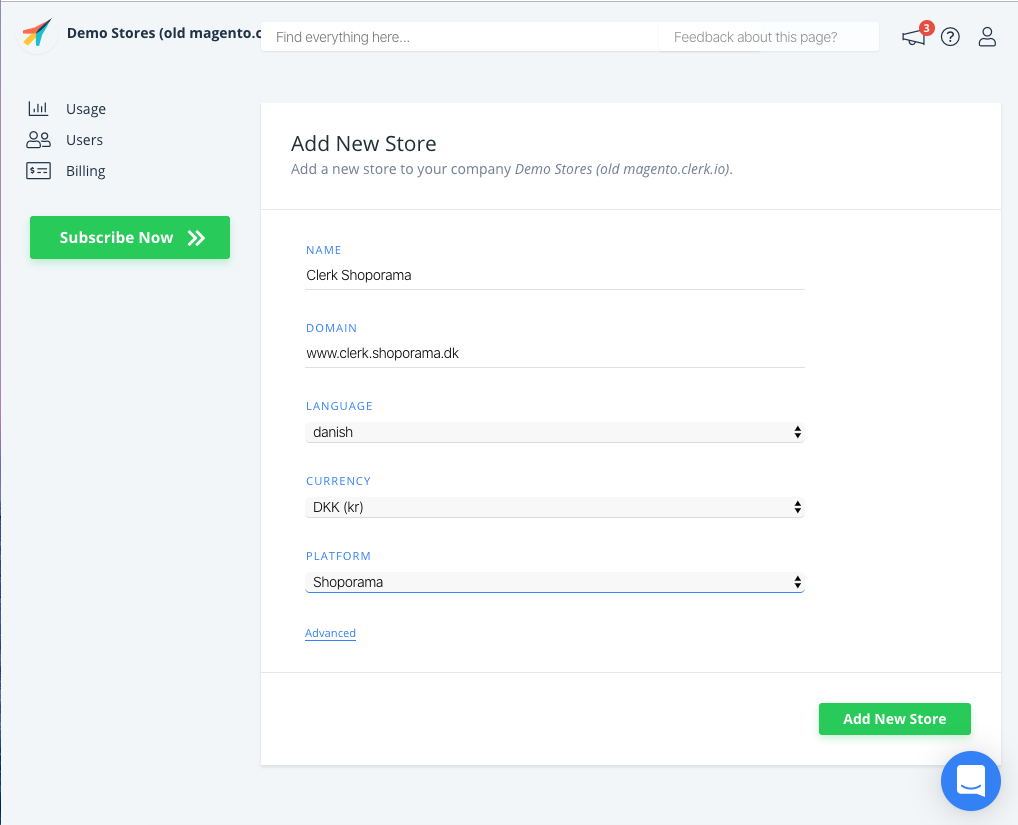
Besucher-Tracking installieren #
- Gehen Sie im Shoporama-Backend zu Settings > HTML felter.
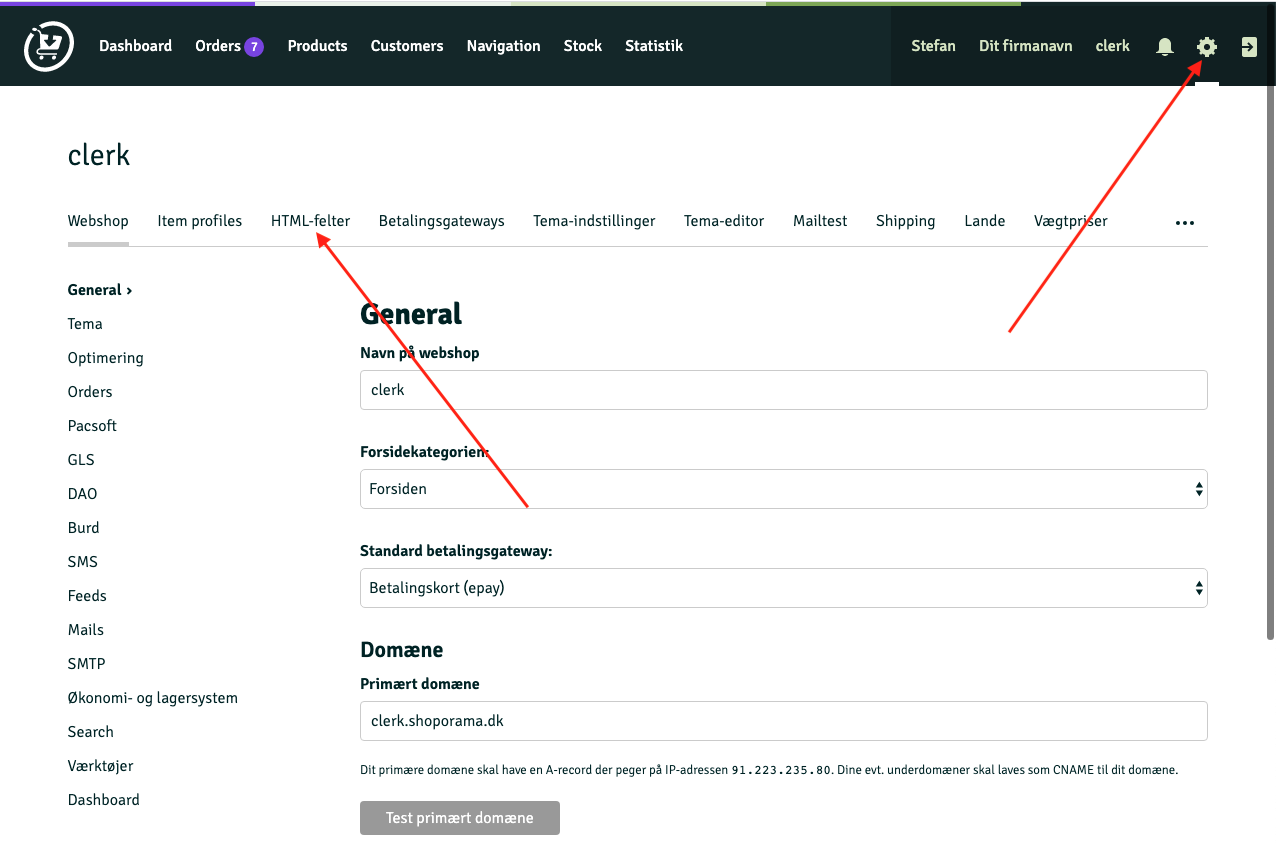
- Klicken Sie auf Tilføj nyt HTML-felt und benennen Sie es “Clerk.io”.
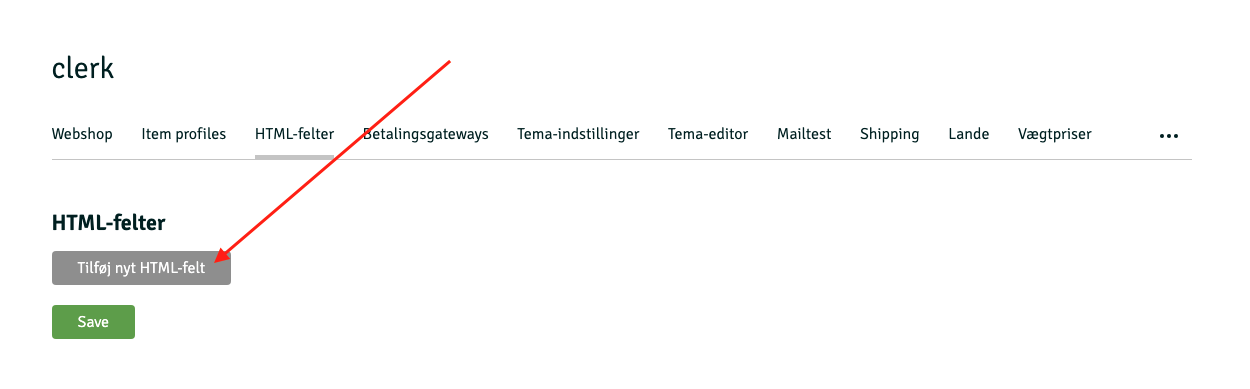
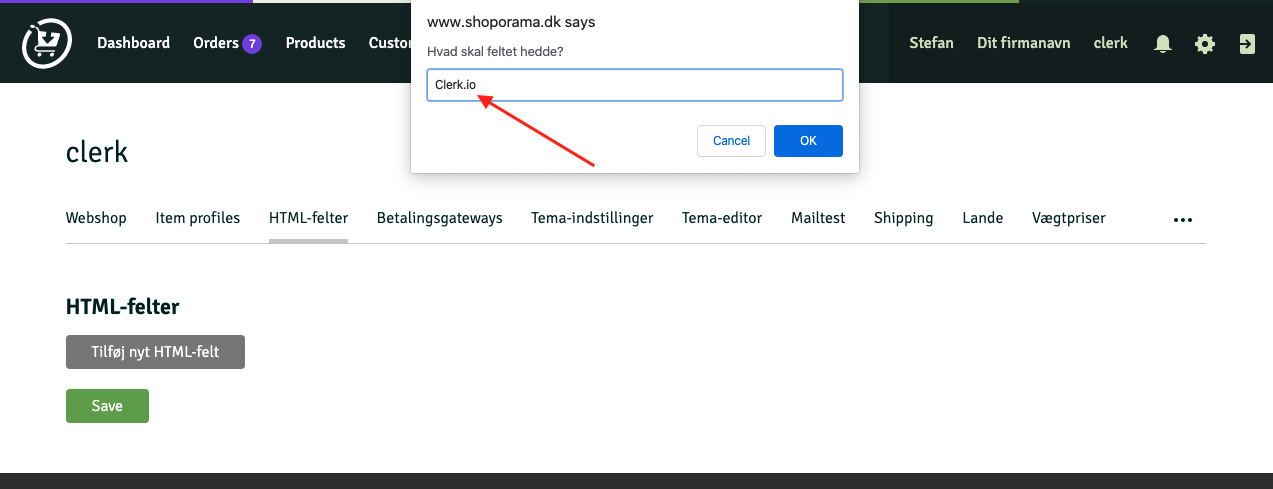
- Fügen Sie das untenstehende Besucher-Tracking-Skript in das Textfeld ein und wählen Sie im Dropdown-Menü Tilføj automatisk til <head>.
<!-- Start of Clerk.io E-commerce Personalisation tool - www.clerk.io -->
<script type="text/javascript">
(function(w,d){
var e=d.createElement('script');e.type='text/javascript';e.async=true;
e.src='https://cdn.clerk.io/clerk.js';
var s=d.getElementsByTagName('script')[0];s.parentNode.insertBefore(e,s);
w.__clerk_q=w.__clerk_q||[];w.Clerk=w.Clerk||function(){w.__clerk_q.push(arguments)};
})(window,document);
Clerk('config', {
key: 'INSERT_PUBLIC_API_KEY',
});
<{if $customer}>
Clerk('call', 'log/email', { email: '<{$customer->getEmail()}>' });
<{/if}>
</script>
<!-- End of Clerk.io E-commerce Personalisation tool - www.clerk.io -->
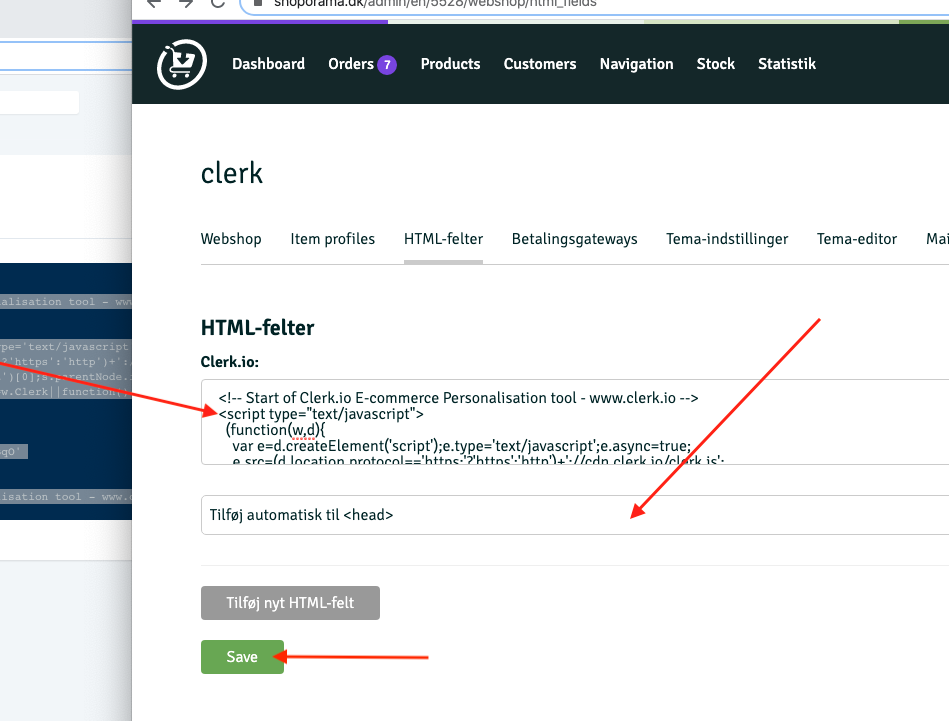
- Klicken Sie auf Save.
Ihr Public Key und Private Key befinden sich unter my.clerk.io > Developers > API Keys.
Wenn Sie INSERT_PUBLIC_API_KEY in einem Codebeispiel sehen, ersetzen Sie ihn durch Ihren Public Key aus my.clerk.io > Developers > API Keys.
Bestell-Tracking installieren #
- Gehen Sie zu Settings > ... > Temaer.
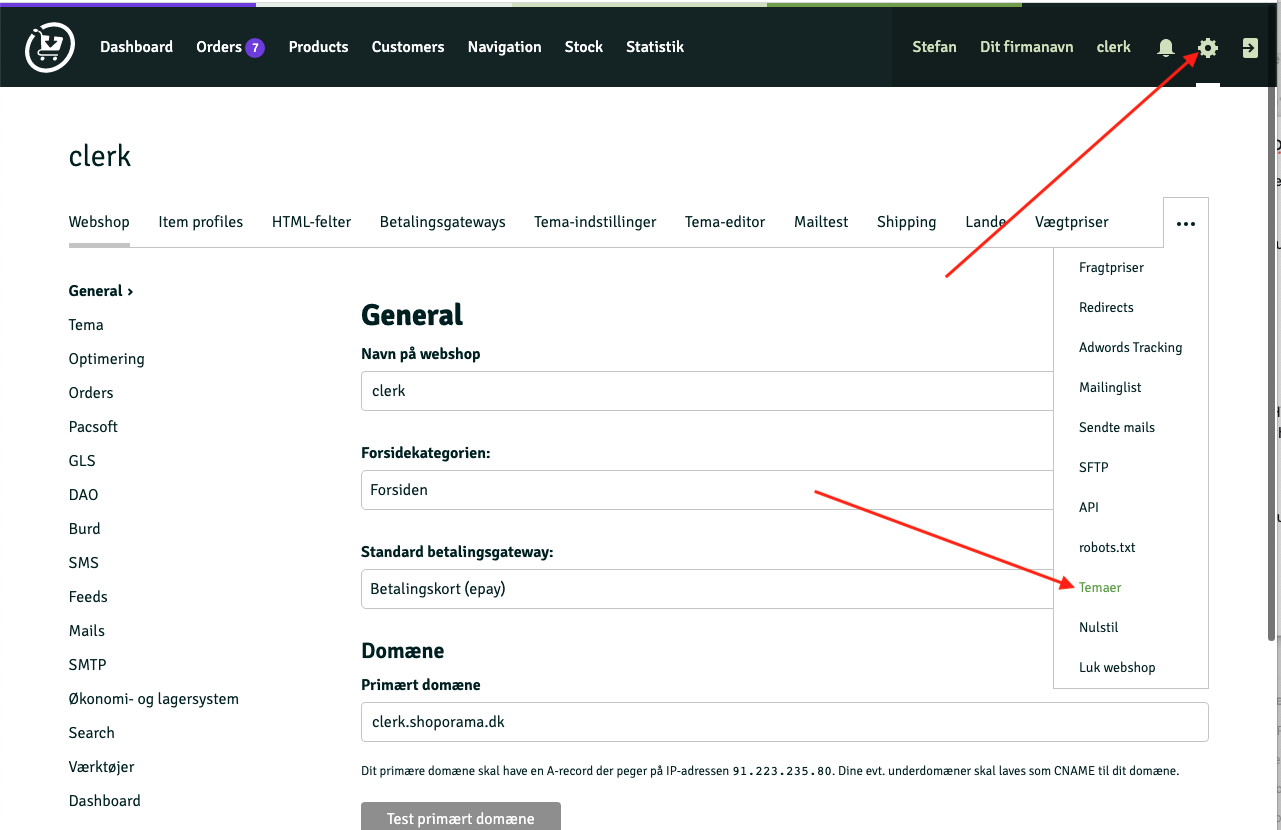
- Klicken Sie auf das Stiftsymbol für Ihr aktives Theme.
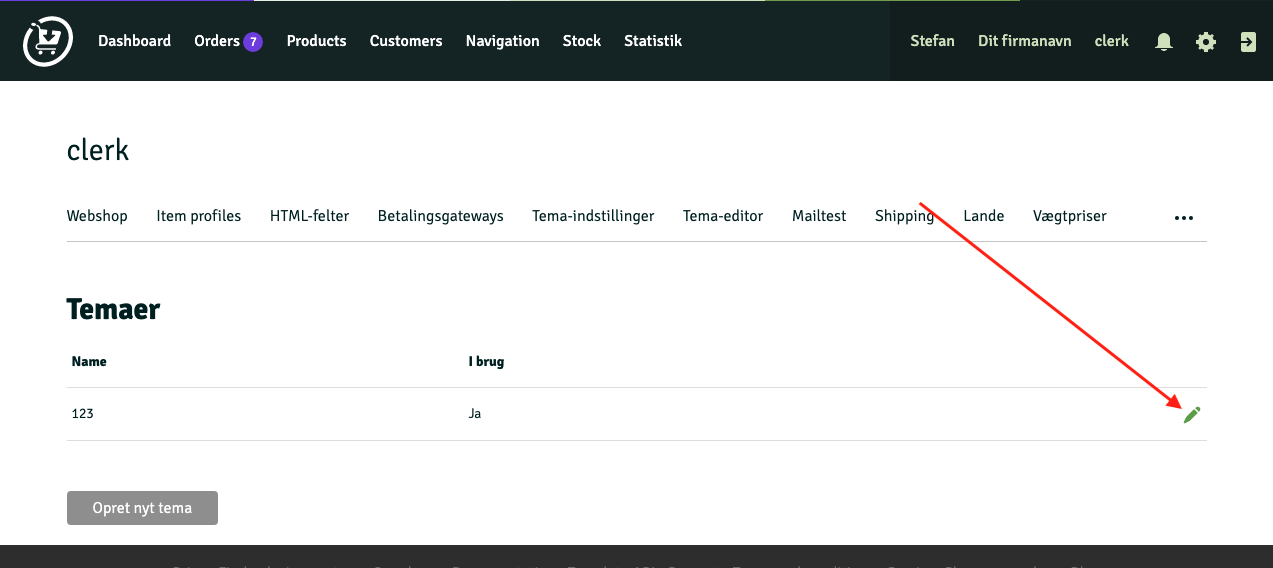
- Öffnen Sie
thanks.html, indem Sie auf das Stiftsymbol daneben klicken.
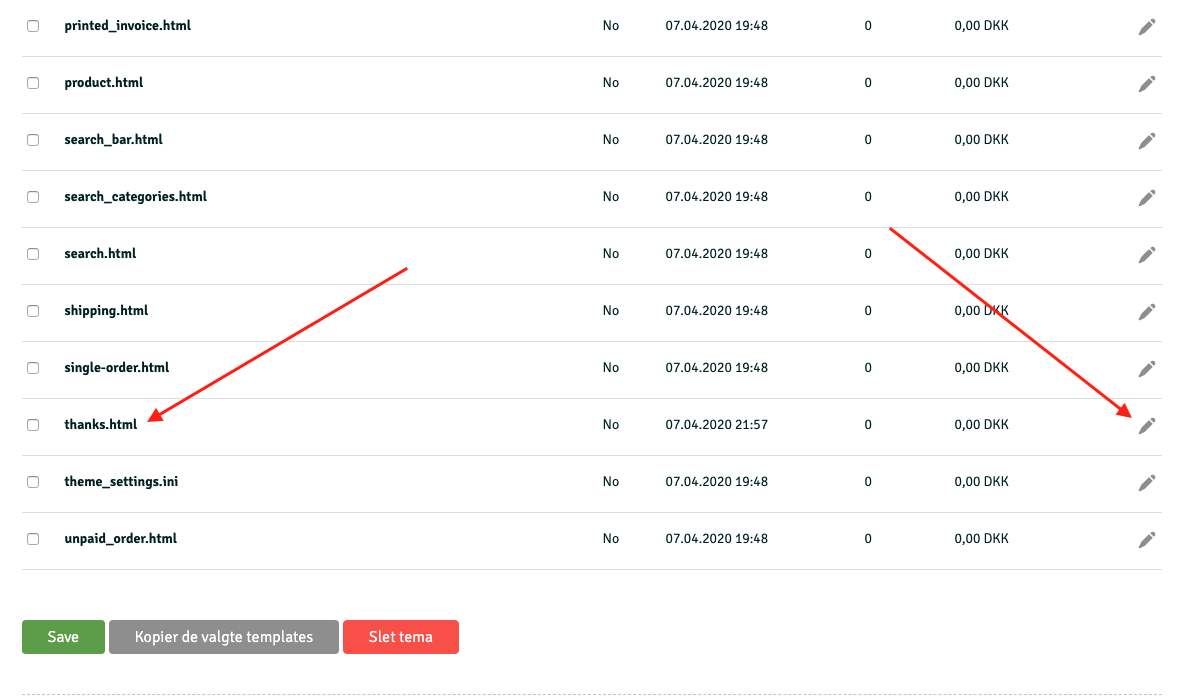
- Suchen Sie
<{if $order}>und fügen Sie das folgende Skript direkt danach ein. Danach speichern.
<script type="text/javascript">
var clerk_order = {};
clerk_order['sale'] = <{$order->getOrderId() |escape}>;
clerk_order['email'] = '<{$order->getEmail() |escape}>';
var clerk_products = [];
<{foreach from=$order->getOrderProducts() key="i" item="OrderProduct"}>
clerk_products.push({id: <{$OrderProduct->getProductId() |escape}>, 'price': <{$OrderProduct->getPrice() |escape}>, 'quantity': <{$OrderProduct->getAmount() |escape}>});
<{/foreach}>
clerk_order['products'] = clerk_products;
Clerk('call','log/sale', { email: clerk_order['email'], sale: clerk_order['sale'], products: clerk_order['products'] });
</script>
Daten synchronisieren #
Die Synchronisierung der Daten verbindet Ihren Shoporama-Webshop mit Clerk, sodass Clerk Zugriff auf Ihre Produkte, Bestellungen, Kunden und weitere Shop-Informationen erhält. Dadurch kann Clerk personalisierte Empfehlungen und Suchergebnisse auf Basis Ihrer tatsächlichen Shop-Daten bereitstellen. Folgen Sie den Schritten im Daten-Sync Guide, um die Datensynchronisierung einzurichten.
Diese Seite wurde von einer hilfreichen KI übersetzt, daher kann es zu Sprachfehlern kommen. Vielen Dank für Ihr Verständnis.